[Maya]Move Tool常用设置参数
keywords: [Maya]Move Tool常用设置参数

双击Move Tool,打开参数菜单。
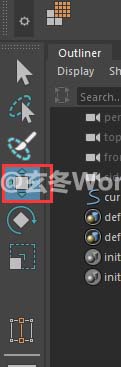
在Move Snap Settings下有个参数Retain Component Spacing,表示吸附操作时是否保持各个顶点的间距。
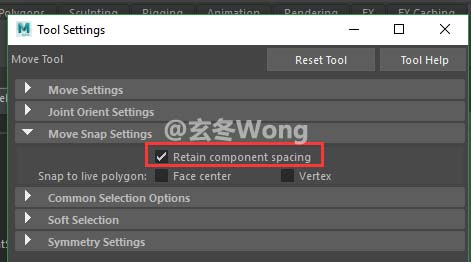
假设有这样两个平面物体,左下方物体某条边的4个顶点位置相互错开,现在要使用Snap to Points将这4个顶点吸附到右上角物体的边上。
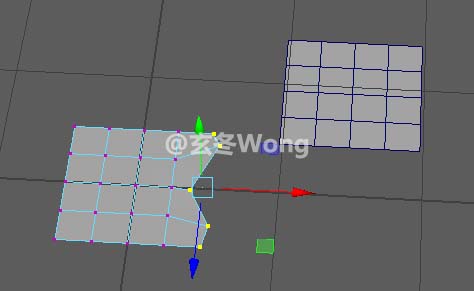
开启Retain Component Spacing后效果:
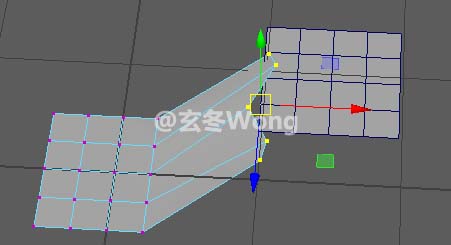
关闭Retain Component Spacing后效果:
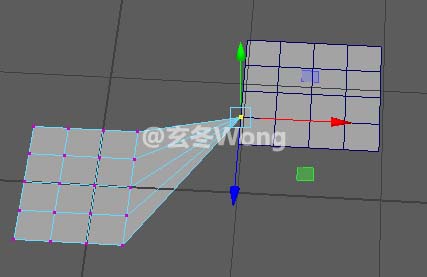
开启关闭Retain Component Spacing的快捷方式:W键按住不放+鼠标左键。
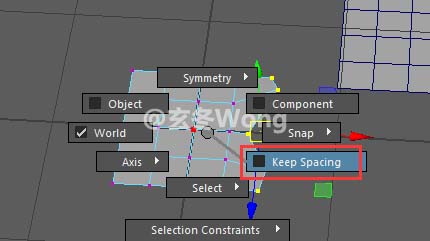
Soft Select 软选择(快捷键:B键)
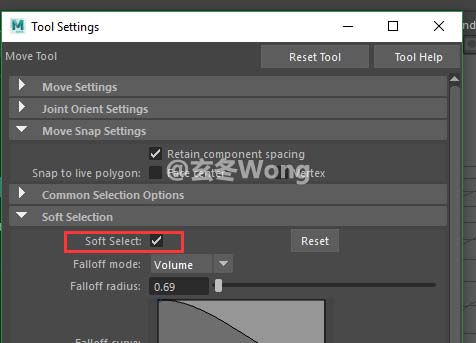
假设有个球体,选择了部分顶点,并准备移动这些顶点:
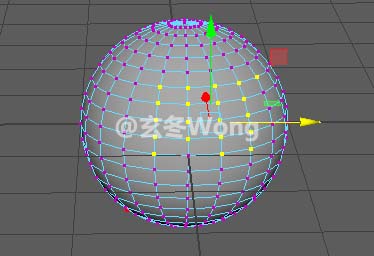
如果不开启Soft Select,那么想移动物体表面的某些顶点,效果是这样算的:
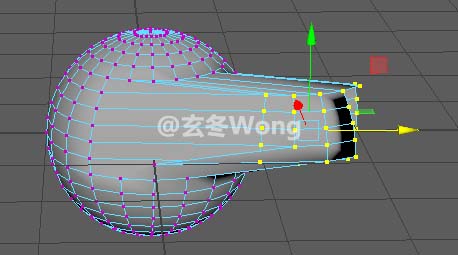
开启Soft Select之后,顶点的颜色会发生变化:
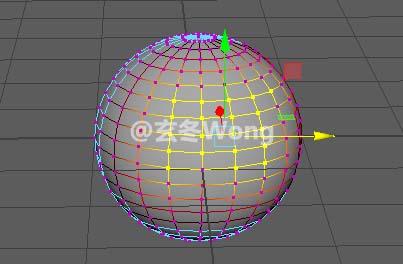
然后再移动,相比不开启的效果,模型的变化会比较自然。
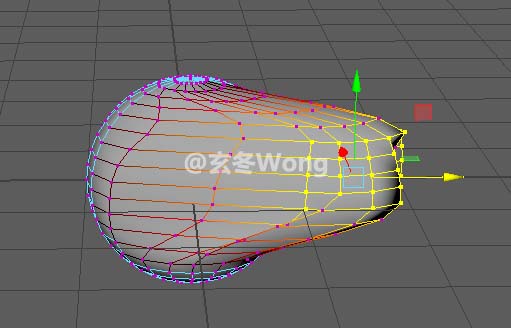
如果要调节Soft Select的大小范围,按住B键不放,在拖拽鼠标左键:
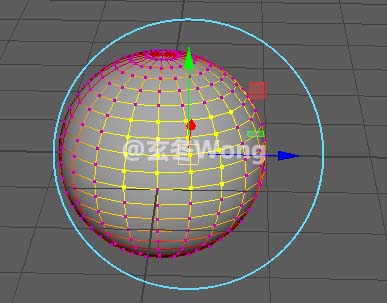
Soft Select的Falloff Mode
假设球体的某些面被删掉了
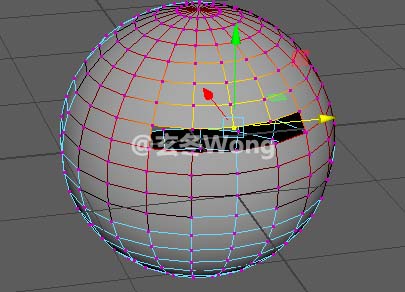
如果Falloff mode为Volume,那么移动时,不会忽略被删掉的面,顶点会整体移动
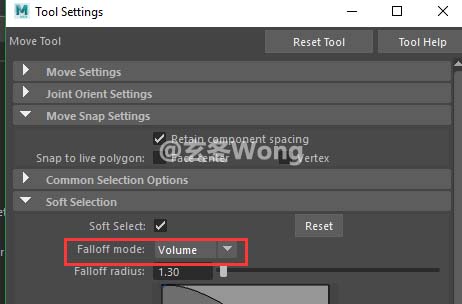
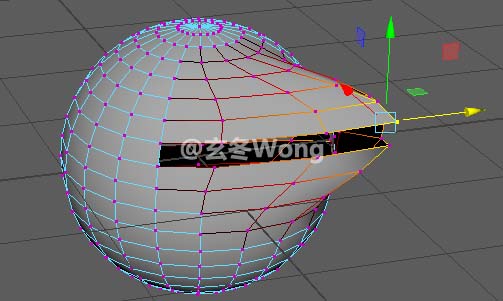
如果Falloff mode选择Surface,则移动时会忽略断开的顶点。
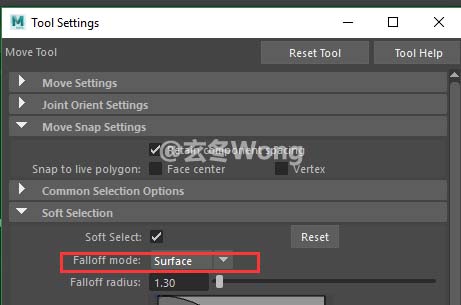
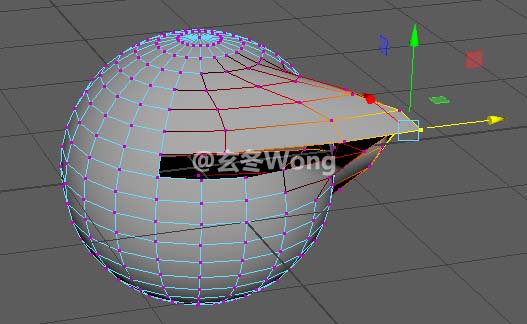
纵使相逢应不识,尘满面,鬓如霜。---苏轼《江城子》